PS的颗粒效果怎么制作?
溜溜自学 平面设计 2022-12-26 浏览:615
大家好,我是小溜,给照片添加颗粒感看起来会有些年代感,那么要给我们的照片营造这种年代感要如何操作呢?下面小溜就来教大家PS的颗粒效果怎么制作的方法。
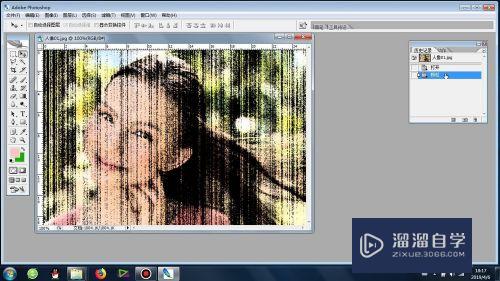
工具/软件
硬件型号:联想(Lenovo)天逸510S
系统版本:Windows7
所需软件:PS CS2
方法/步骤
第1步
首先就是图片素材的导入
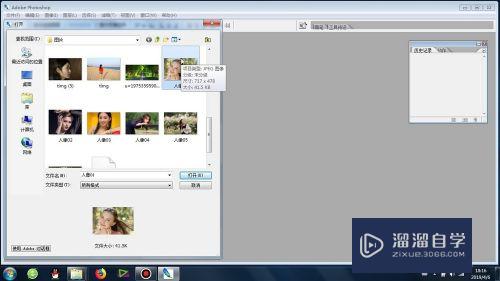
第2步
图片导入之后,图片太大的话,会等比例缩小显示在PS工作区域
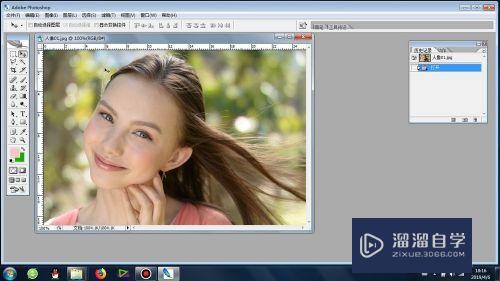
第3步
接下来启动的就是颗粒功能,它的位置存在于:滤镜-纹理-颗粒

第4步
紧接着,会出现颗粒效果的窗口
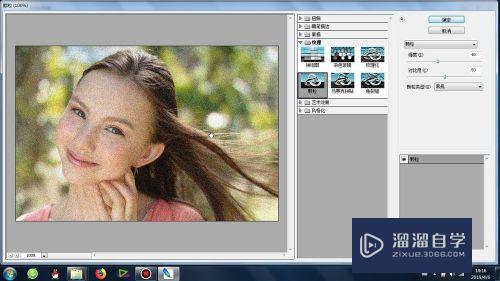
第5步
我们可以点击右键选择-符合视图大小-来整体缩小显示区域,来整体显示整张图片
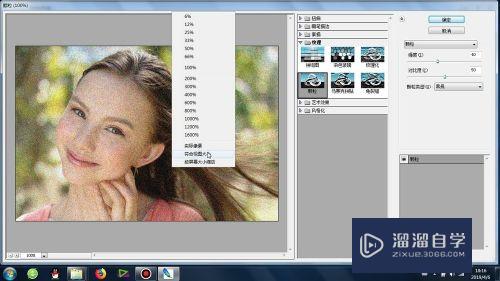
第6步
重点就是调整颗粒的右上角参数的大小,
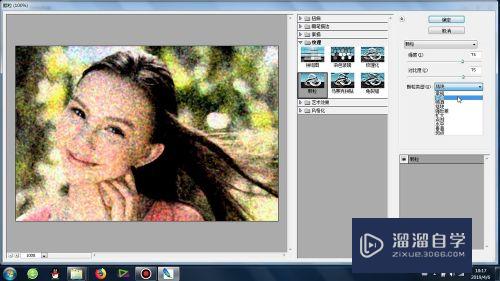
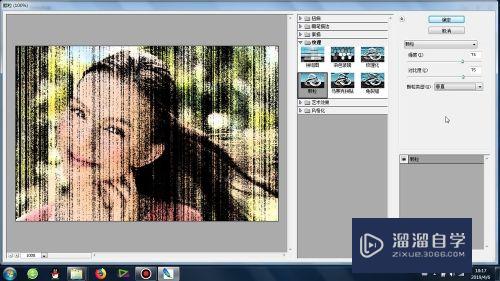
第7步
最后确定整张图片的“颗粒”效果
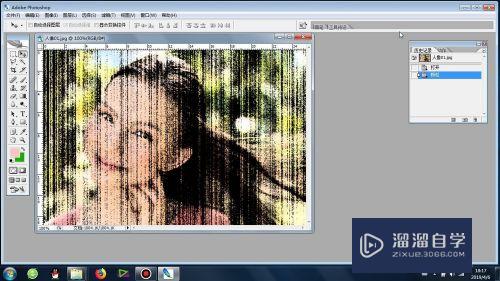
注意/提示
对于“PS的颗粒效果怎么制作?”的内容就分享到这里了,希望帮助您解决困惑。还是不明白的话,可以点击这里了解更多关于“PS”课程>>
相关文章
距结束 05 天 10 : 28 : 02
距结束 00 天 22 : 28 : 02
首页






